Accès rapide pour les utilisateurs et les rédacteurs
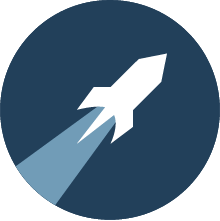
Selon la configuration, edu-sharing peut être utilisé pour les tâches les plus diverses :
- pour la création et la gestion (en commun) de contenus
- comme stockage "cloud" / dépôt pour LMS comme Moodle
- comme moteur de recherche OER
Cette brève introduction se concentre sur les fonctions de gestion de contenu, et de leur utilisation dans les environnements d'apprentissage.
Gérer les objets et les dossiers
Dans edu-sharing, les utilisateurs peuvent gérer des éléments tels que des documents, des médias et des liens, depuis des ressources externes.
Cela se passe principalement dans ce que l'on appelle l"Espace de travail". Cet espace constitue l'interface principale pour la gestion de vos objets.
Nous appelons "objets" tous fichiers, liens, etc. gérés dans edu-sharing.
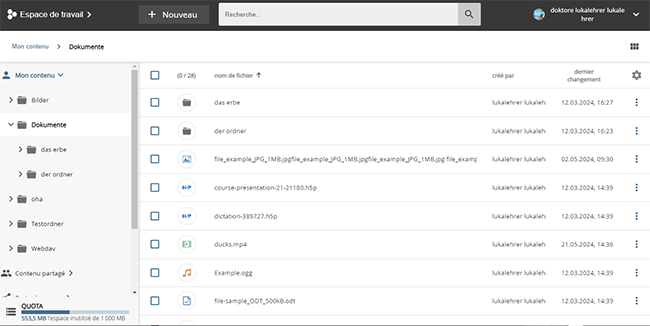
L'espace de travail
Pour une meilleure vue d'ensemble, les objets peuvent être structurés en dossiers - exactement comme avec votre Windows Explorer ou Finder Mac.
Il suffit de créer une Structure de dossiers, qui vous aidera à faire le tri. Ne vous inquiétez pas - les dossiers peuvent être à tout moment renommé ou déplacé.
Chargez maintenant des objets dans edu-sharing - par exemple, avec la fonction sélectionner-glisser.
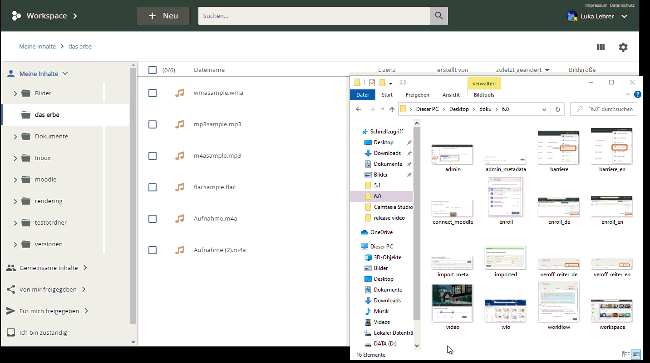
Téléchargement par sélectionner-glisser dans le navigateur.
Il est possible d'ajouter des métadonnées aux objets enregistrés. Ces informations sur les contenus faciliteront les recherches futures des objets.
Les objets peuvent être renommés ou déplacés à tout moment.
Pour travailler confortablement avec des outils de rédaction comme Microsoft Word edu-sharing peut être connecté à l'ordinateur comme lecteur réseau. Il est ainsi possible d'ouvrir, d'éditer et de sauvegarder à nouveau des contenus directement à partir d'edu-sharing - sans téléchargement inutile.
Pour une collaboration réglementée, vous pouvez /wiki/spaces/dfc/pages/493781304 pour vos contenus ou bien attribuer des /wiki/spaces/dfc/pages/493748697. Pour permettre à des utilisateurs en dehors d'edu-sharing d'accéder aux objets, vous pouvez simplement partager ces objets par e-mail.
Dans les dossiers de groupe, vous pouvez travailler avec d'autres utilisateurs sur des contenus.
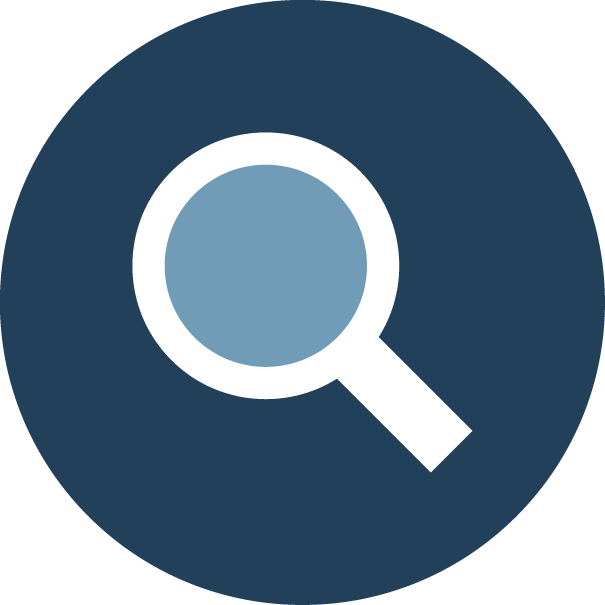
Trouver des objets
La recherche edu-sharing vous aide à trouver des contenus ou des sources affiliés dans le référentiel.
Pour ce faire, il est possible de faire une recherche par le biais d'un champ simple et d'effectuer une recherche avancée. Cet outil sert en partie de moteur de recherche pour trouver des contenus et des outils d'apprentissage.
Un exemple de recherche qui peut-être faite sur edu-sharing est le moteur de recherche OER de WirLernenOnline :
https://suche.wirlernenonline.de/
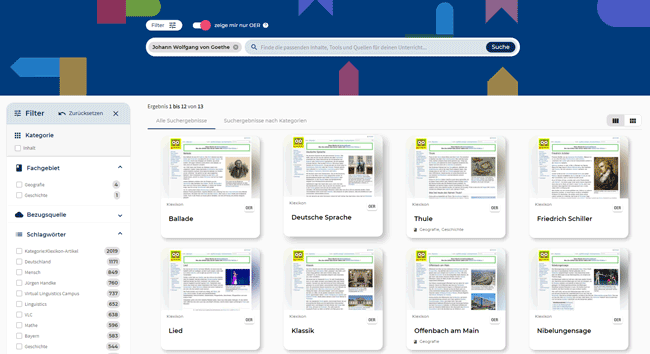
Moteur de recherche WirLernenOnline
Une autre manière d'effectuer une recherche est de sélectionner des objets pour les utiliser dans des systèmes tels que Moodle.
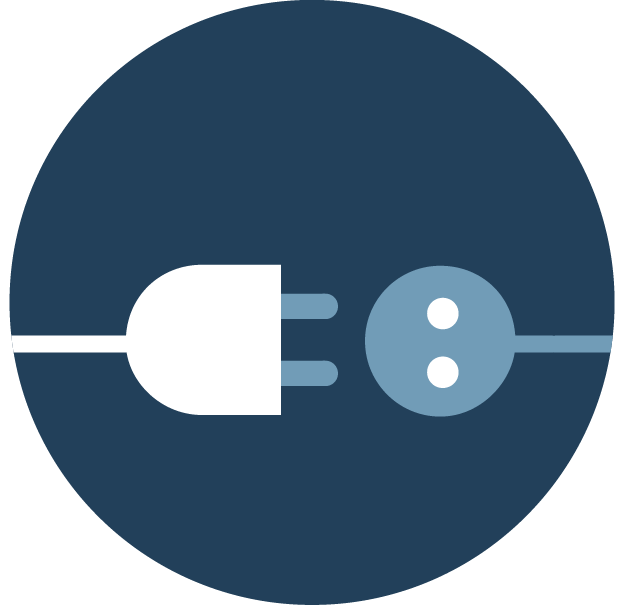
Utiliser des objets edu-sharing dans Moodle
Après l'installation du plug-in pour Moodle, les contenus d'edu-sharing peuvent être utilisés dans Moodle. Outre l'utilisation des médias, edu-sharing permet, grâce à son interface LTI, d'intégrer des outils comme etherpad dans votre LMS.
Le contenu peut être utilisé comme ressource au sein des thèmes et dans tous les champs WYSIWYG.
L'intégration fonctionne exactement comme vous en avez l'habitude dans Moodle (via "Ajouter un matériel ou une activité" ou via un bouton dans l'éditeur WYSIWYG).
Dans les deux cas, la recherche edu-sharing s'ouvre et vous pouvez facilement choisir parmi vos objets ou parmi les contenus de sources connectées.
Bien sûr, il est également possible de télécharger de nouveaux objets directement lors de leur ajout dans Moodle.
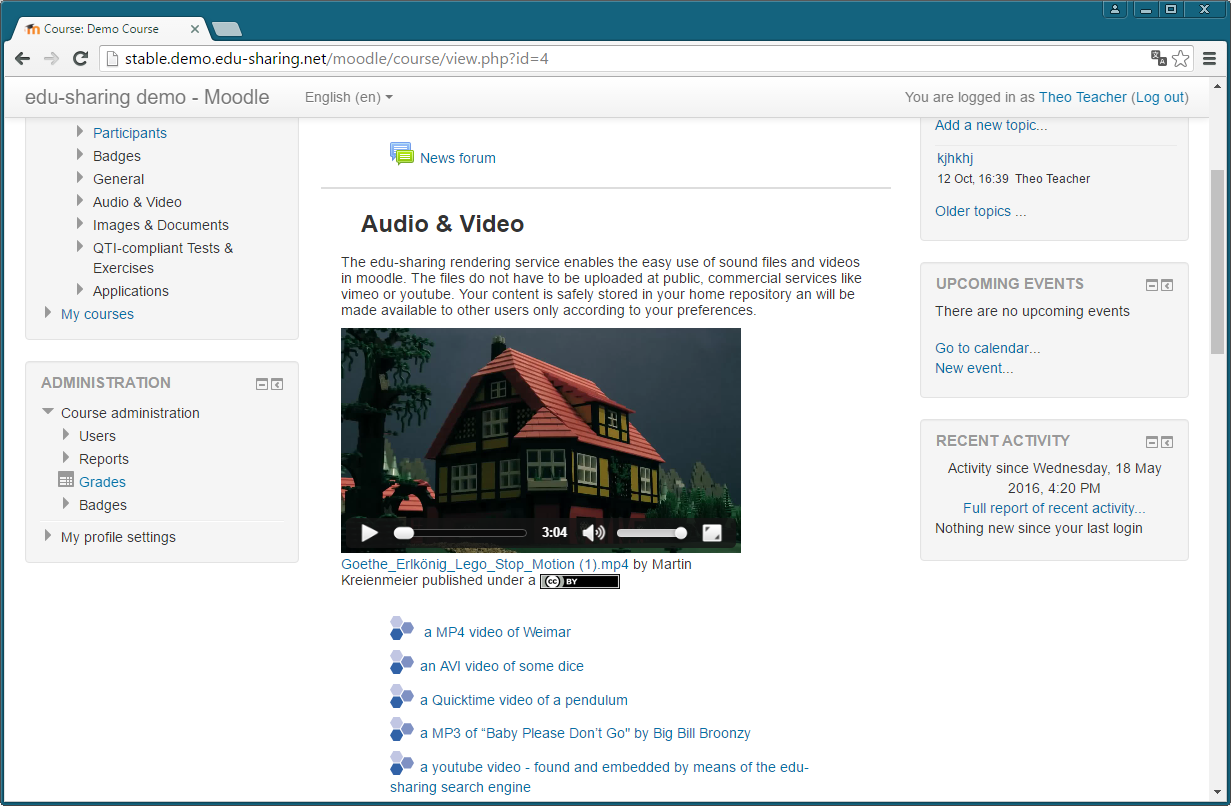
Objets edu-sharing liés en tant que ressources et intégrés dans des champs WYSIWYG
Grâce à des blocs spéciaux edu-sharing, l'espace de travail et la recherche peuvent être ouverts directement depuis Moodle.
